L'ajout de textures aux photos est une façon amusante de créer de nouvelles images. À certains égards, ce n'est pas très différent d'imprimer vos photos sur du papier texturé ou de choisir des cadres pour elles (ou les deux), sauf que les images n'ont pas besoin de quitter votre ordinateur. Vous pouvez le faire avec des photos que vous avez déjà prises, bien qu'il soit souvent préférable de les créer en pensant à ce traitement.

Photo de terre fissurée en arrière-plan.
Choisir vos photos
Vous pouvez ajouter des textures à presque n'importe quel type d'image, mais cette méthode fonctionne bien avec des photos simples où il n'y a pas beaucoup de détails difficiles. Idéalement, vous avez besoin d'une zone monochrome assez importante qui laisse passer l'arrière-plan. Sinon, vous pouvez utiliser une texture simple avec une photo complexe - l'important est que les deux photos ne se combattent pas.

Un sujet inoffensif, malgré les apparences.
Vous pouvez appliquer ce traitement aux portraits, paysages, natures mortes ou à peu près n'importe quel genre. Avec la nature morte, vous avez un avantage particulier car vous pouvez prendre des photos très simples de sujets sur des arrière-plans unis, puis tenter de créer quelque chose d'intéressant plus tard avec un arrière-plan texturé.

Fusionner des photos n'est pas une approche puriste de la photographie, mais vous n'avez qu'à vous poser une question :aimez-vous le résultat ? Ajouter une texture à un arrière-plan revient à assembler deux pièces d'un puzzle. Les deux parties se complètent-elles ? Un effet secondaire bénéfique de la création de ces images est que vous commencerez à remarquer et à prendre toutes sortes de textures à utiliser avec vos photos.

Taches de peinture en arrière-plan.
Rechercher et photographier des textures
Vous pouvez créer vos propres arrière-plans assez facilement en photographiant des textures autour de la maison. Par exemple, essayez de capturer du papier texturé, du papier de verre, des clôtures, des murs, du grain de bois, des plaques de cuisson, des carreaux, de la toile, des surfaces peintes, des surfaces rouillées ou du béton. Les textures de tons moyens avec des couleurs ou des détails contrastés ont tendance à mieux fonctionner que les surfaces sombres ou claires monotones.

Arbres silhouettés sur un fond peint en bleu.
Essayez de visser des morceaux de papier, puis de les aplatir pour les arrière-plans. Vous pouvez même utiliser un scanner pour les arrière-plans en papier, ce qui a l'avantage de les maintenir à plat tout en enregistrant les plis et les plis.

Les mêmes arbres se découpant sur du papier brun. Je voulais éviter de distraire le contraste dans le papier, donc le traitement retarde les hautes lumières.
Si vous souhaitez essayer cette technique et que vous n'avez pas de photographies de texture dans votre bibliothèque, vous pouvez toujours en prendre pour vous entraîner sur des sites Web de photos gratuits (par exemple, https://www.freeimages.com).

Une médaille française de la Croix de Guerre de la Première Guerre mondiale, tirée à l'origine sur un fond de carton blanc.
Une autre possibilité consiste à utiliser les textures intégrées proposées dans les programmes d'édition d'images. Photoshop CC a cela dans une mesure limitée. Il y a aussi une bonne section de textures dans ON1 Effects (plugin autonome ou filtre) qui offre beaucoup de choix.

Dans Photoshop CC, vous pouvez révéler le filtre "Texture" sous les préférences. Cela ne fonctionne que sur les images 8 bits. C'est la texture du canevas.
Technique Photoshop (ou similaire)
Pour mélanger des textures dans des arrière-plans, vous avez besoin d'un programme d'édition qui comporte des calques et des modes de fusion. Le second vient généralement avec le premier. En bref, il vous suffit de faire glisser une photo au-dessus de l'autre et d'ajuster le mode de fusion entre les calques en fonction de vos besoins. Parfois, vous devrez peut-être modifier l'opacité.
Voici un workflow plus précis :
- Ouvrez les deux images que vous avez l'intention de fusionner (c'est-à-dire le sujet et l'arrière-plan texturé).
- Assurez-vous que l'image de texture est de la même taille que la photo principale ou légèrement plus grande. S'il est beaucoup plus volumineux (par exemple, un fichier de taille normale superposé à une image Web), il apparaîtra moins net.
- À l'aide de l'outil de déplacement de Photoshop, faites glisser l'image de texture sur la photo principale. Cela crée automatiquement un deuxième calque ("Calque 1").
- Essayez les différents modes de fusion de calques dans votre palette de calques jusqu'à ce que vous trouviez celui qui convient à l'image. La "superposition" est celle qui fonctionne souvent bien.
- Ajustez l'opacité selon vos goûts. Si vous souhaitez renforcer l'effet plutôt que de l'estomper, vous pouvez dupliquer le calque 1.
- Fusionner les calques (Ctrl + E) ou Aplatir l'image.
Vous pouvez le faire dans l'autre sens et faire glisser l'image principale sur la texture, mais le curseur d'opacité devient alors moins utile. Idéalement, vous voulez pouvoir estomper l'effet de texture plutôt que la photo principale. De plus, si le fichier de texture est plus volumineux, l'avoir en haut évite d'avoir à recadrer l'image par la suite.

Utiliser l'outil Pinceau
Une autre chose que vous pouvez faire avec vos textures est de peindre sélectivement des parties de l'effet hors ou dans l'image. Vous pouvez le faire si, par exemple, vous souhaitez créer l'illusion qu'un objet de la photo repose sur un arrière-plan texturé sans en faire partie.

À l'aide d'une texture ON1 Effects, j'ai créé des marques de type henné sur la main et utilisé l'outil pinceau pour supprimer le même motif de la montre.
Pour ce faire, vous devez créer un masque de calque sur "Calque 1" (votre photo de texture). Ensuite, en vous assurant que la couleur de premier plan du pinceau est noire - visible dans la palette d'outils - vous utilisez l'outil pinceau à 100% d'opacité pour peindre sélectivement la texture. Appuyer sur "X" vous permet de peindre à nouveau les détails si vous êtes maladroit.
Alternativement, vous pouvez faire le contraire et créer un masque de calque noir, en peignant la texture dans l'image avec un pinceau blanc.
Harmonie
J'ai mentionné plus tôt choisir des textures et des photos qui se conviennent les unes aux autres. Alors, qu'est-ce que cela pourrait signifier? En fin de compte, vous décidez de ce qui va bien avec quoi, mais certaines textures conviennent intrinsèquement à certains sujets. Par exemple, les vieux livres se marient généralement mieux avec des textures de cuir, de papier ou de carton qu'avec un mur de briques. Les objets métalliques peuvent bien aller avec la rouille ou l'oxydation.
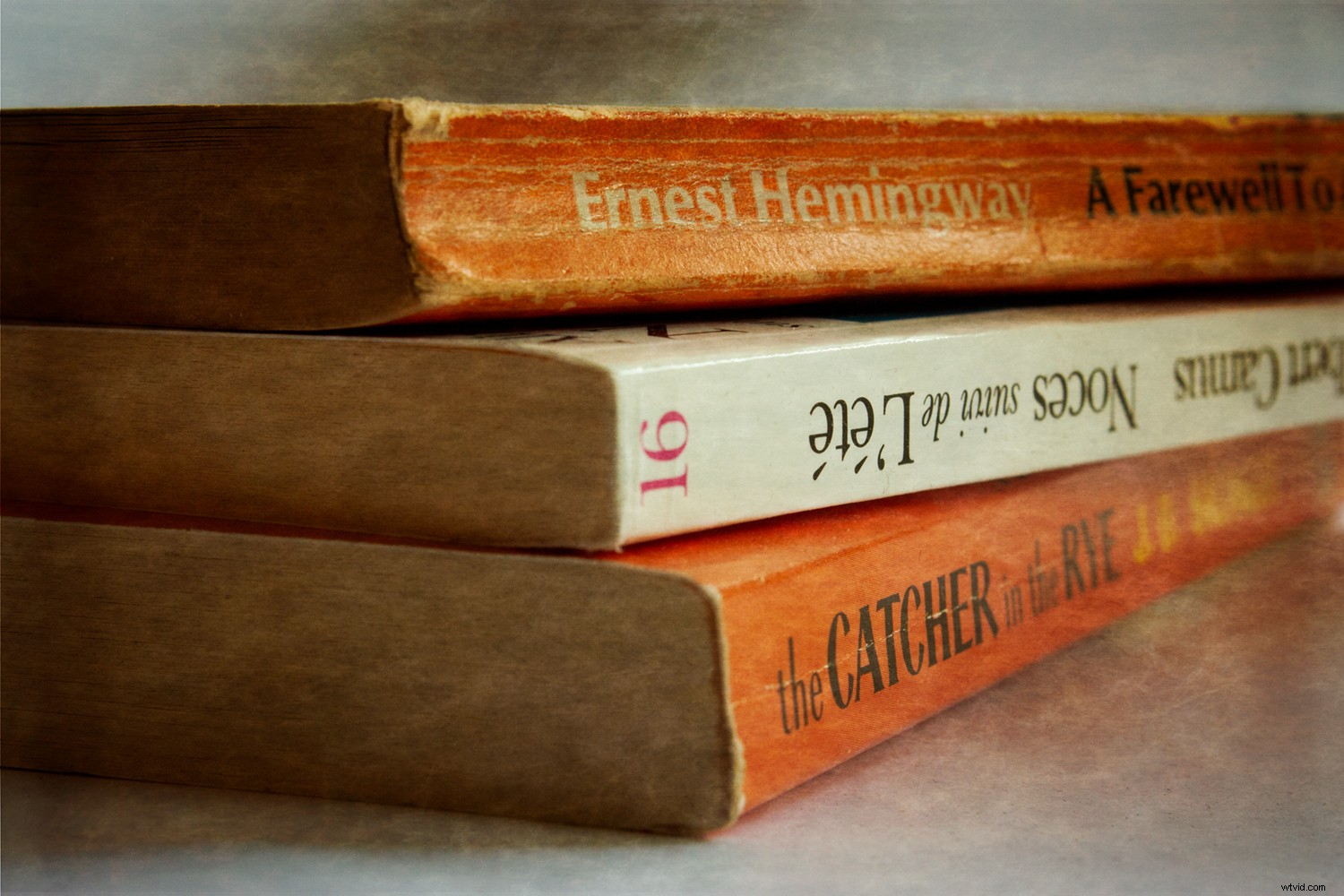
Une autre texture ON1 Effects (papier de riz).
Avec des sujets humains, vous voudrez peut-être déduire quelque chose de tout à fait différent, comme des fissures dues à la vieillesse ou au passage du temps. Faites attention à qui vous l'utilisez ! Plus la texture est audacieuse, généralement plus son potentiel est limité. Vous pouvez utiliser des textures de papier et de toile sur presque tout en raison de leur lien photographique et artistique et de leur discrétion.
Exprimez-vous
Toute image que vous produisez sur un ordinateur plutôt qu'à huis clos attirera probablement un certain cynisme. C'est comme ça la photographie. Mais il n'est pas toujours sain d'être confiné par le métier que vous avez choisi et d'avoir l'impression de ne rien faire de nouveau. Mélanger des photos dans Photoshop est créatif, amusant et même un peu bénéfique, car un œil pour la juxtaposition est une compétence photographique valable.

Pots de vaseline antiques contre une ancienne surface de plaque de cuisson.
Préparez-vous pour les regards étranges que vous recevrez lorsque vous commencerez à photographier des murs et des clôtures simples. Utilisez un trépied pour plus d'excentricité….
N'hésitez pas à partager vos créations dans la section des commentaires ci-dessous.
